Как да започнете да използвате Google Диск
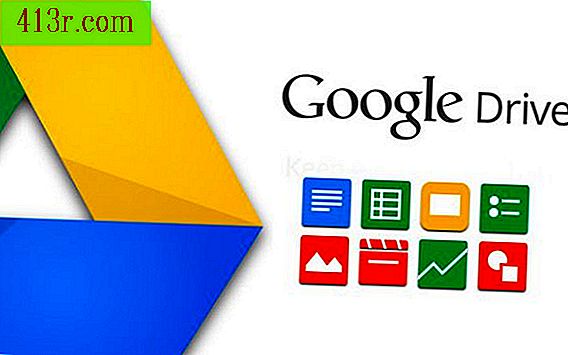
Вашият профил в Google Диск
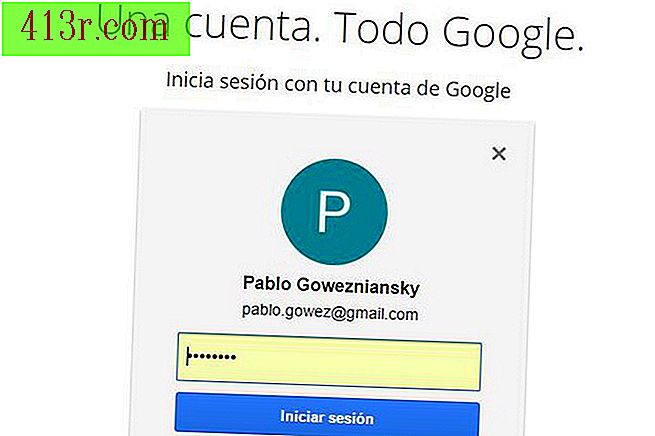 Спаси Пабло Гожененски
Спаси Пабло Гожененски За да започнете да го използвате, трябва да имате устройство. Входът е много прост. Трябва да влезете само с профила си в Google. Ако имате Gmail, ще имате достъп, като въведете имейла си и след това паролата си. Ако нямате профил, просто създайте пощенска кутия с данните си и сте готови да започнете да използвате Google Диск.
Първи екран
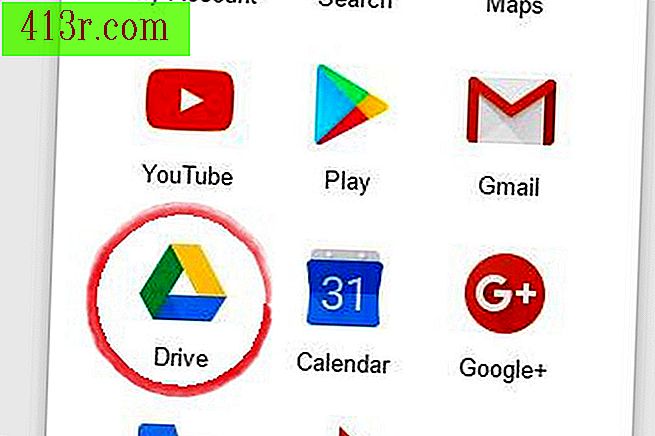 Спаси Пабло Гожененски
Спаси Пабло Гожененски Понякога, когато влизате в Google, имате пряк достъп до имейла. Ако случаят е такъв, за да отидете в Google Диск, трябва да кликнете върху квадрата от девет точки в горния десен ъгъл на екрана. Ще се покаже меню с всички възможности, които Google има за вас. Триъгълникът на зелената, жълтата и синята страна е вашият вход към Google Диск. Кликнете върху логото и можете да получите достъп до папките си за онлайн съхранение.
Меню на опциите
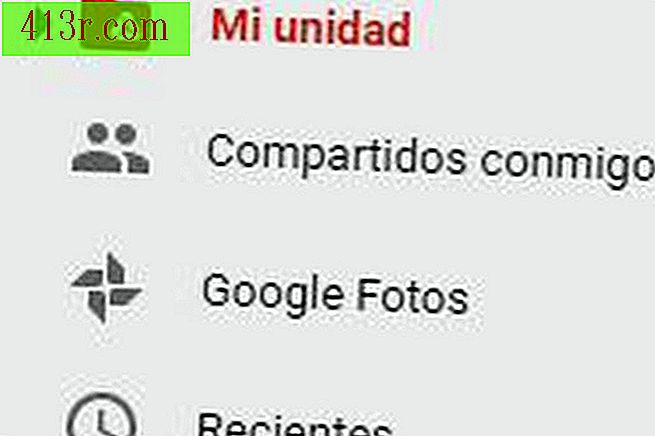 Спаси Пабло Гожененски
Спаси Пабло Гожененски Вляво на екрана има меню с опциите, които имате. Можете да осъществите достъп до устройството си, като кликнете върху "Моят елемент". Можете да видите документи или информация, които са споделили с вас в "Споделено с мен". Можете да прегледате снимките, които имате в раздела "Google Фото". Можете да видите целия материал, който сте избрали в "Recent", в низходящ ред с най-новите преди всичко. Ако сте маркирали файл или папка, можете да го видите в "Акценти". И в "Кошчето" можете да осъществите достъп до материала, който сте изтрили през последните дни.
Моята единица
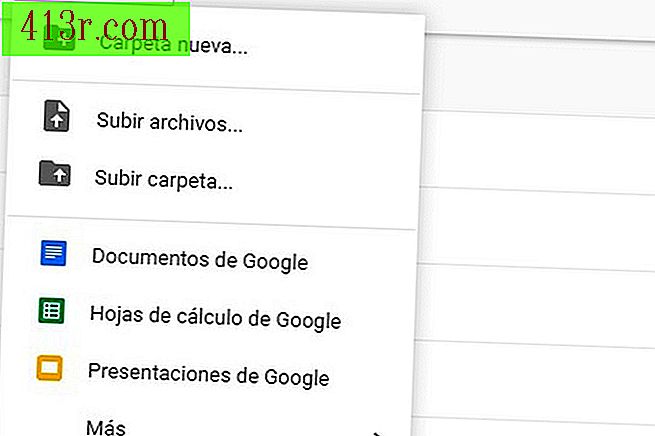 Спаси Пабло Гожененски
Спаси Пабло Гожененски За достъп до вашето устройство имате две възможности. Можете да отидете от менюто отляво, което вече е споменато, или да получите достъп от "Моето устройство", падащо меню, което е центрирано леко вляво от екрана. Кликването върху "Моята единица" ще отвори опциите "Създаване на нова папка", "Качване на файлове", "Качване на папка". И ако искате, можете да създавате текстови документи, електронни таблици, презентации и др. Тук ще научите как да създадете нова папка и да качите информацията, от която се нуждаете.
Създаване на папка
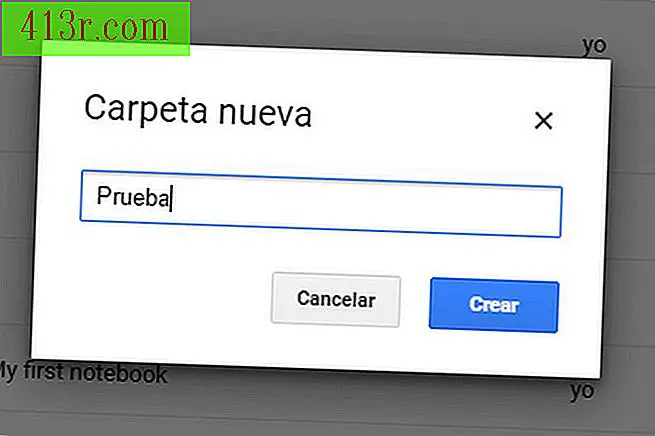 Спаси Пабло Гожененски
Спаси Пабло Гожененски Създаването на папка е много проста задача. Просто въведете "Моята единица" и кликнете върху "Създаване на нова папка". Избирате заглавието, което искате да дадете, и кликнете върху "Създаване". В този пример ще създадем папката "Тест".
Създадена е папка
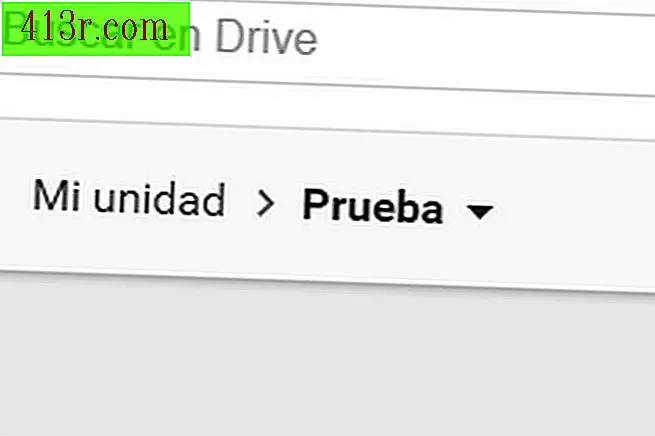 Спаси Пабло Гожененски
Спаси Пабло Гожененски След като създадете папка, когато въведете "Моят елемент", ще видите папките, които имате. Ако кликнете върху папката "Test", ще получите достъп до нея. Веднъж там, за да добавите материал, просто трябва да го пуснете в папката, както когато го направите в обща папка на Windows. Плъзнете го с мишката и го пуснете в папката; след това трябва да изчакате, докато файловете бъдат качени в интернет. И когато това стане, ще можете да го използвате в онлайн диска на Google Диск.
Какъв материал можете да запишете в Google Диск?
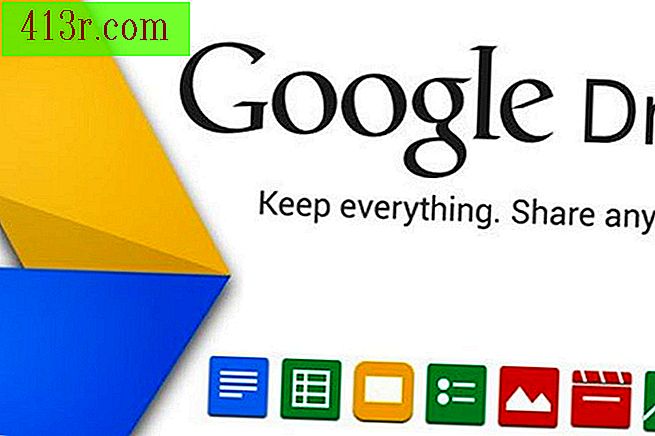 Запазете ubunlog.com
Запазете ubunlog.com В Google Диск можете да запазите каквото искате. Представете си, че е част от вътрешния диск на вашия компютър. Е, това е същото: можете да качвате текстови документи, електронни таблици, PDF, изображения, аудио, видеоклипове; за какво можете да мислите и ще бъдете готови в интернет, когато трябва да го използвате.
Колко информация можете да качите?
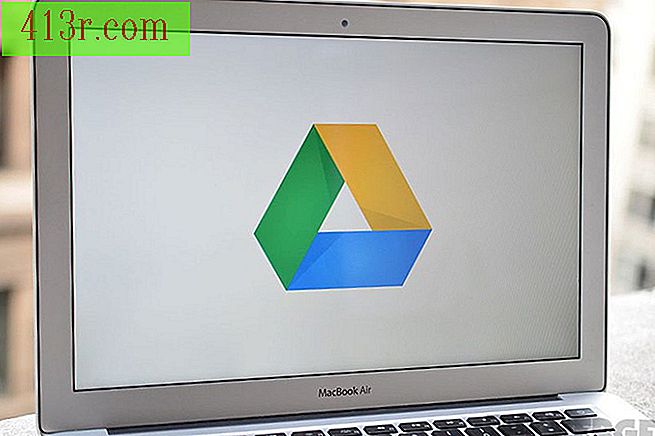 Запазете www.theverge.com
Запазете www.theverge.com Между Google Фото, Google Диск и Gmail разполагате с 15 ГБ безплатно хранилище. Освен това Google Диск представя възможността за споделяне на файлове. Това, което другите качват, можете да го видите и това, което качвате, които са активирани, може да я визуализира. Това е оптимален начин за обмяна на информация във всеки един момент. И можете да получите достъп от всеки компютър! Трябва само да сте свързани с интернет.







